Coś poszło nie tak i teraz ekran Twojego iPhone'a jest powiększony. Po otwarciu aplikacji lub przejściu do ekranu głównego możesz na chwilę pomniejszyć widok. Ale poza tym utknąłeś patrząc na niewielką część powiększonego ekranu.
Jest to częsty problem dla użytkowników iPhone'a. W rzeczywistości wynika to z funkcji iPhone'a, która ma pomóc osobom z wadami wzroku. Jeśli Twój iPhone utknął w powiększeniu, dowiedz się, jak to naprawić poniżej.
Zawartość
- Związane z:
- Dlaczego ekran mojego iPhone'a jest powiększony?
- Jak wyłączyć lub kontrolować powiększenie na iPhonie?
-
Co zrobić, jeśli nie mogę pomniejszyć, dotykając trzema palcami?
- Uzyskaj dostęp do ustawień na swoim iPhonie, aby wyłączyć powiększanie:
- Użyj iTunes lub Findera na komputerze, aby wyłączyć powiększanie:
-
Sprawdź również inne ustawienia ułatwień dostępu
- Powiązane posty:
Związane z:
- Błąd czarnego ekranu iPhone'a po aktualizacji iOS, napraw
- Ekran iPhone'a lub iPada się nie obraca? Oto jak to naprawić
- Gdzie jest dostępność w iOS 13 i iPadOS? Znaleźliśmy to i nie tylko
- Używasz iPhone'a lub iPada bez dotyku? Jak korzystać z pełnego dostępu do klawiatury
Dlaczego ekran mojego iPhone'a jest powiększony?
Firma Apple zawiera wiele funkcji ułatwień dostępu w swoim oprogramowaniu, dzięki czemu każdy może korzystać z produktów Apple. Jedna z tych funkcji, Zoom, umożliwia powiększanie zawartości ekranu iPhone'a, dzięki czemu jest łatwiejsza do zobaczenia. Prawdopodobnie przez pomyłkę włączyłeś tę funkcję.
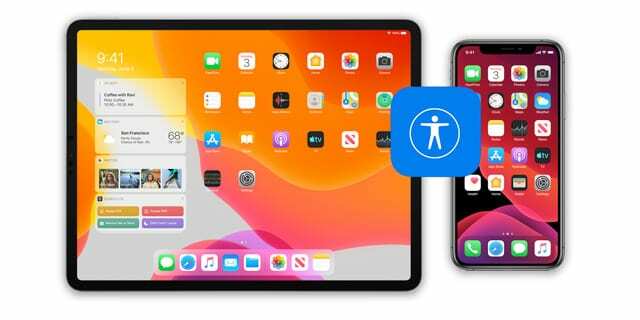
Jak wyłączyć lub kontrolować powiększenie na iPhonie?
Aby powiększyć lub pomniejszyć ekran iPhone'a stuknij dwukrotnie trzema palcami. Jeśli to nie zadziała, spróbuj ponownie stuknąć dwukrotnie jeszcze szybciej i upewnij się, że palce nie są zbyt blisko siebie.
Gdy Zoom jest włączony, możesz poruszać się po ekranie iPhone'a, przeciągając trzema palcami. W ten sposób powinieneś móc nadal korzystać z iPhone'a bez konieczności pomniejszania.

Co zrobić, jeśli nie mogę pomniejszyć, dotykając trzema palcami?
Czasami pomniejszanie ekranu iPhone'a nie jest tak proste, jak powinno. Jeśli dwukrotne dotknięcie trzema palcami nie zmniejsza pomniejszenia, może to być spowodowane Twój iPhone nie odpowiada. Spróbuj wymusić ponowne uruchomienie urządzenia, aby to naprawić.
Jeśli to nie pomoże, możesz zamiast tego wyłączyć Zoom w ustawieniach iPhone'a. Można to zrobić na samym urządzeniu lub za pomocą komputera.
Uzyskaj dostęp do ustawień na swoim iPhonie, aby wyłączyć powiększanie:
- Powinieneś być w stanie poruszać się po powiększonym iPhonie, przeciągając trzema palcami. Jeśli możesz to zrobić, przejdź do aplikacji Ustawienia.
- W systemie iOS 13 i nowszych: Iść do Ustawienia > Dostępność > Zoom.
- W systemie iOS 12 lub starszym: Iść do Ustawienia > Ogólne > Dostępność > Zoom.
- Wyłącz Powiększenie funkcja.
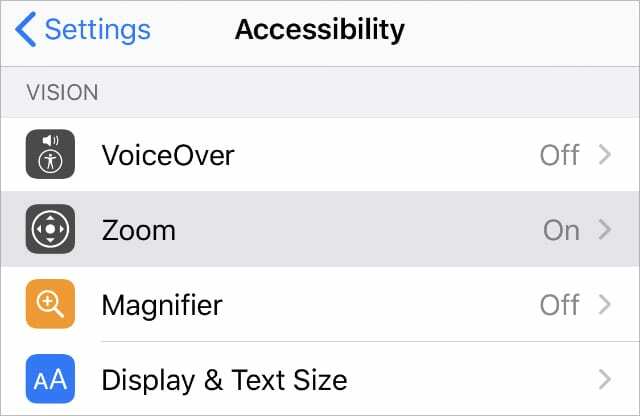
Użyj iTunes lub Findera na komputerze, aby wyłączyć powiększanie:
- Podłącz iPhone'a do komputera za pomocą oficjalny kabel Apple Lightning. Najlepiej użyć komputera, z którym iPhone był wcześniej sparowany, aby nie trzeba było wpisywać hasła ani stukać Zaufanie.
- W systemie macOS Catalina: otwarty Znalazca i wybierz swój iPhone z paska bocznego. Następnie przejdź do Ogólny patka.
- W systemie Windows lub macOS High Sierra lub starszym: otwarty iTunes i wybierz swój iPhone w lewym górnym rogu ekranu. Następnie przejdź do Streszczenie.
- Pod Opcje sekcja, kliknij Skonfiguruj ułatwienia dostępu.
- Odznacz Powiększenie w wyskakującym okienku, które się pojawi, a następnie kliknij ok.
- Aby potwierdzić nowe ustawienia ułatwień dostępu, Synchronizuj z Twoim iPhonem.
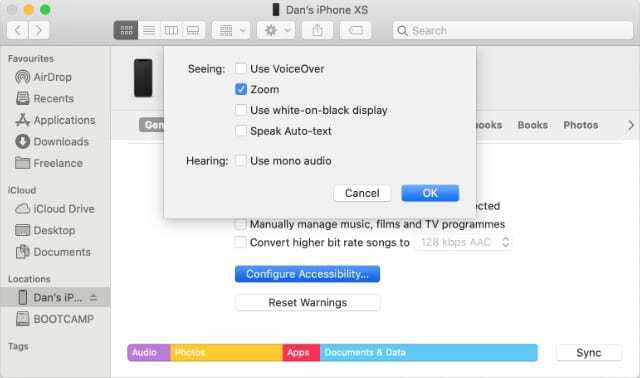
Sprawdź również inne ustawienia ułatwień dostępu
Jeśli nie musisz powiększać ekranu iPhone'a, aby przeczytać mały tekst, nie ma powodu, aby ta funkcja ułatwień dostępu była w ogóle włączona. Wyłączając go, eliminujesz ryzyko przypadkowego powiększenia iPhone'a w przyszłości.
Zoom nie jest jedyną funkcją, którą warto wyłączyć na iPhonie, jeśli jej nie potrzebujesz. Powinieneś także wyłączyć funkcje takie jak VoiceOver lub AssistiveTouch. Przejrzyj wszystkie opcjonalne funkcje w Ustawienia ułatwień dostępu na Twoim iPhonie.

Dan pisze samouczki i przewodniki dotyczące rozwiązywania problemów, aby pomóc ludziom w pełni wykorzystać ich technologię. Zanim został pisarzem, zdobył licencjat z technologii dźwięku, nadzorował naprawy w sklepie Apple Store, a nawet uczył angielskiego w Chinach.